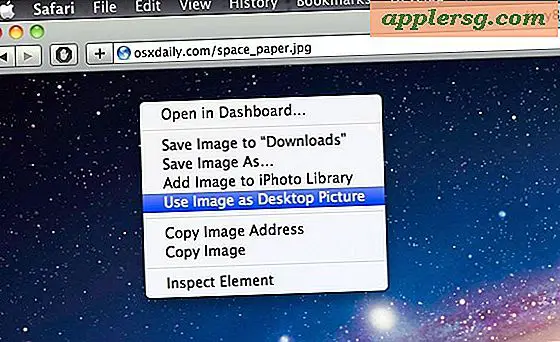So erstellen Sie einen Stichwortindex aus einem Word-Dokument
Das Erstellen eines Stichwortverzeichnisses aus einer Word-Datei hat eine Reihe von Verwendungszwecken. Eine analysiert die Häufigkeit jedes nicht-trivialen Wortes in einer Datei. Sie können die am häufigsten vorkommenden Wörter als Tags verwenden, um die Datei später leichter zu finden. Die Identifizierung der am häufigsten vorkommenden Wörter kann auch Ihre Suchmaschinenplanung leiten, wenn Sie ein Word-Dokument in eine Webseite umwandeln. Es gibt mehrere Tools zum Erstellen von Schlüsselwortindizes, einschließlich Web-Applets. Aber um Ihre Kenntnisse in Word zu verbessern und dieses Projekt einfach zu halten, verwenden Sie die Tools, die Word bietet.
Schritt 1
Öffnen Sie das Word-Dokument, das Sie für den Stichwortindex verwenden möchten.
Schritt 2
Erstellen Sie eine Kopie des Dokuments, indem Sie auf die Office-Schaltfläche und dann auf die Schaltfläche "Speichern unter" klicken. Geben Sie als Dateinamen "keywords.docx" ein.
Schritt 3
Drücken Sie "Strg-H", um das Ersetzungsdialogfeld anzuzeigen. Geben Sie ein Leerzeichen " " in das Textfeld "Suchen" und die Absatzmarke "^p" in das Textfeld "Ersatz" ein. Drücken Sie "Enter", um den Austausch durchzuführen. Dieser Schritt verwandelt das Dokument in eine Liste von Wörtern mit einem Wort pro Zeile.
Schritt 4
Drücken Sie "Strg-A", um alle Schlüsselwörter auszuwählen, und klicken Sie dann auf die Menüüberschrift "Einfügen". Klicken Sie auf den Eintrag "Konvertieren" der Schaltfläche "Tabelle" und drücken Sie dann auf "Enter", um die Liste in eine einspaltige Tabelle umzuwandeln. Klicken Sie auf die Schaltfläche "Sortieren" unter der Registerkarte "Layout", um die Wörter zu sortieren.
Schritt 5
Löschen Sie alle doppelten, häufigen und nicht alphabetischen Wörter und Zeichen in der Spalte. Löschen Sie beispielsweise alle "und", "the", "a" und andere Wörter, die alle Dokumente enthalten. Die Liste, die nach diesen Löschvorgängen verbleibt, ist die Stichwortliste.
Schritt 6
Klicken Sie über die oberste Zelle der Tabelle und drücken Sie dann "Strg-C". Klicken Sie in den Raum rechts neben der oberen Zelle und drücken Sie "Strg-V", um ein Duplikat der ersten Spalte in die Tabelle einzufügen. Dieser Schritt erstellt eine Konkordanzdatei, aus der Word einen Index erstellen kann.
Schritt 7
Speichern und schließen Sie die Datei "keywords.docx" und öffnen Sie dann die Originaldatei, aus der Sie die Keywords-Datei erstellt haben, erneut. Drücken Sie "Strg-Ende", um zum Ende der Datei zu gelangen, wo Sie den Index einfügen.
Schritt 8
Klicken Sie auf die Menüüberschrift "Referenzen" und dann auf "Index einfügen". Klicken Sie auf die Schaltfläche "AutoMark" und navigieren Sie dann zu der Datei "keywords.docx", die Sie zuvor gespeichert haben. Word markiert unsichtbar jedes Wort im Dokument, das mit einem Wort in der Datei "keywords.docx" übereinstimmt.
Klicken Sie erneut auf die Schaltfläche "Index einfügen" und dann auf die Schaltfläche "OK", um den Index in das Dokument einzufügen. Sie sehen eine Liste aller Keywords zusammen mit den Seitenzahlen, auf denen sie vorkommen.